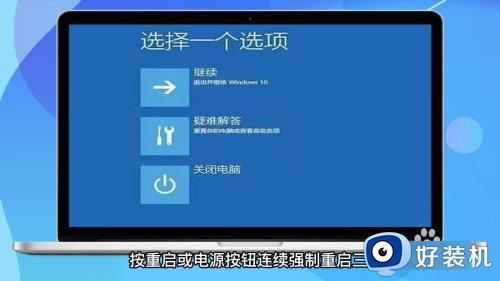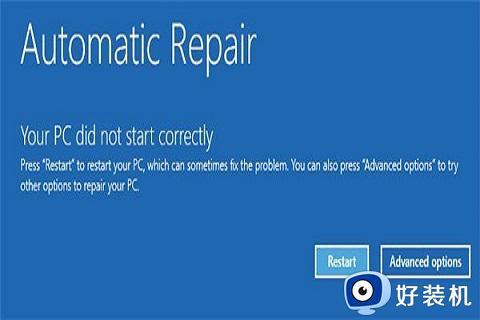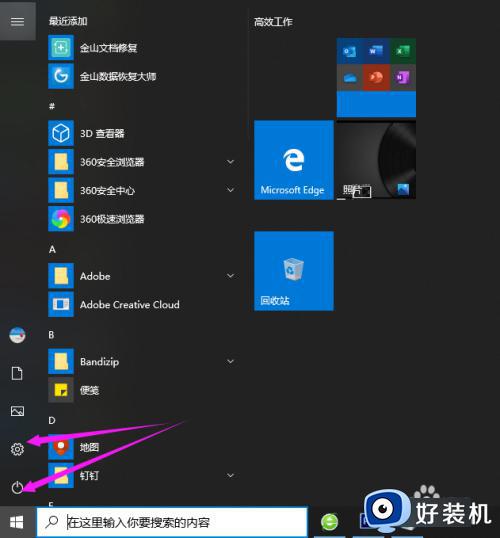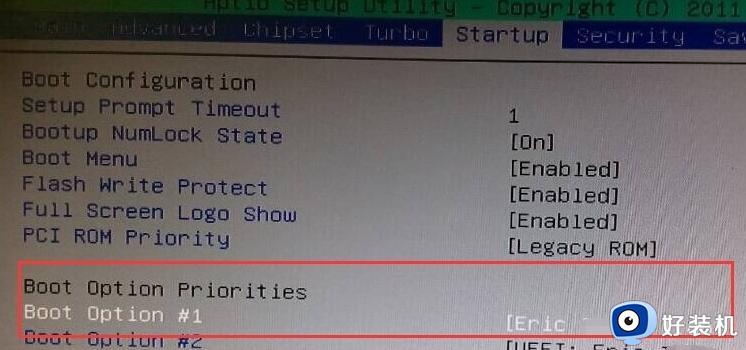win10电脑密码忘记了如何打开电脑 win10电脑忘记密码怎么开机
很多用户在入手win10电脑之后,也都会选择对系统进行开机登录密码的设置,更好的保护自己的隐私安全,可是在频繁的更好win10电脑开机密码的同时,难免有些用户会忘记的情况,对此win10电脑密码忘记了如何打开电脑呢?下面小编就来教大家win10电脑忘记密码开机解决方法。
推荐下载:win10正版旗舰版
具体方法:
1、准备一个带pu功能的u盘,把带PE功能的U盘插入到电脑中。然后再进入BOIS设置U盘启动。保存退出。
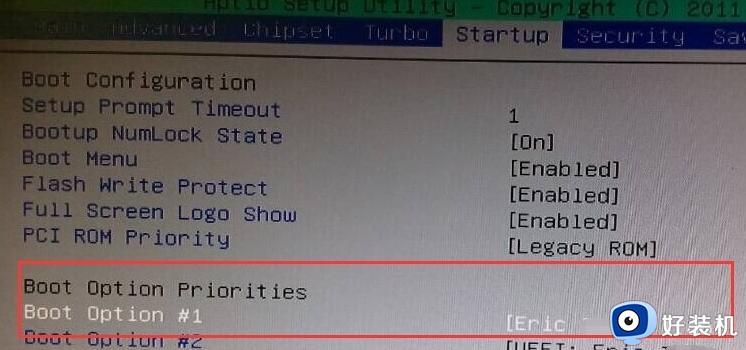
2、进入U盘启动的界面,像现在网上的PE启动盘都有带有一个Windows登陆密码确解菜单这一项。选择再回车进入,然后选择01清除Windows 登陆密码。
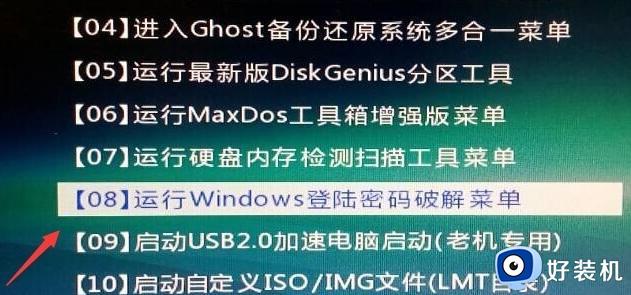

3、如果知道Win10安装的盘符就选择1相到不知道就选择2然后按回车键。
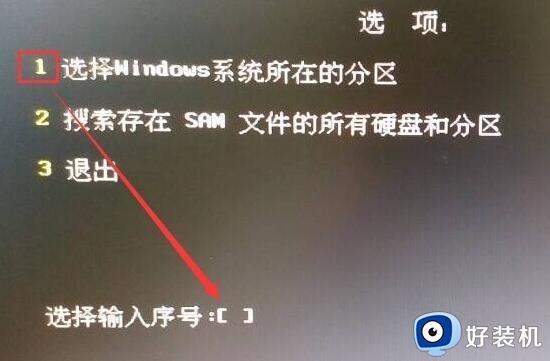
4、选择你Win10安装的磁盘,然后把它前面的序号输入到下面。再回车。
搜索到SAM数据文件路径,这个过程会比较外一点,耐心等持一会就可以了。然后再按回车键。
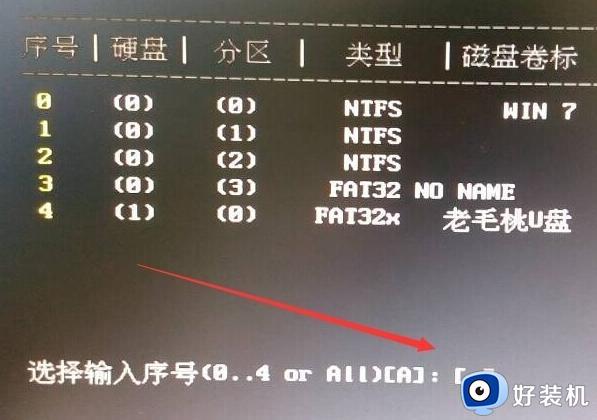
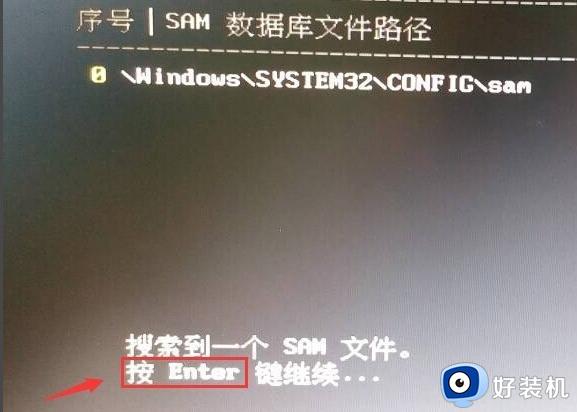
5、查看你要清除密码的用户名。然后把它前面的序号输入到下面的选择输入序号那里。再回车。进入下一个界面后再按一下Y。
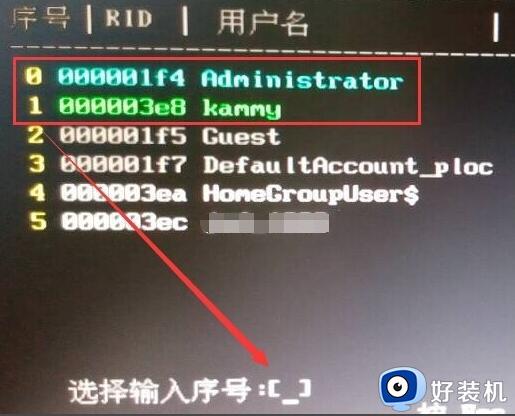

6、用户属性已成功修改,按任意键退出,然后再重启一下电脑。
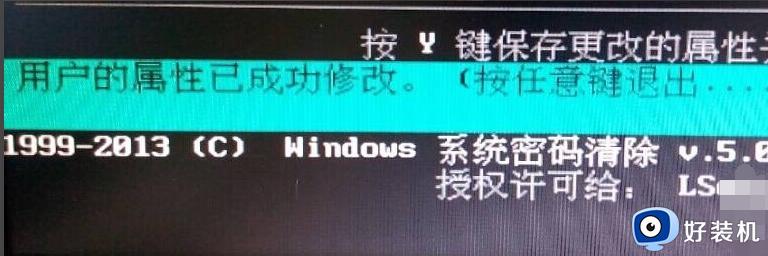
7、重启电脑再次到登陆界面的时候,不要输入密码点一下那个箭头按钮就可以登陆电脑中去。
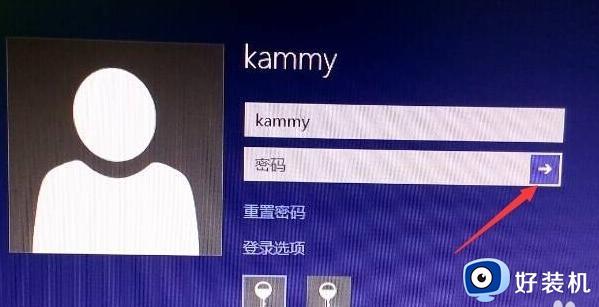
以上就是小编给大家带来的win10电脑忘记密码开机解决方法了,有遇到这种情况的用户可以按照小编的方法来进行解决,希望能够帮助到大家。